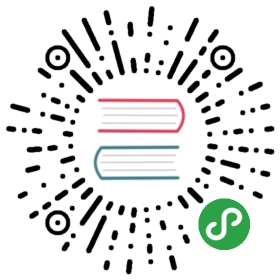你可以通过任何喜欢或者习惯的方式安装和使用 San。
下载
直接下载
从 下载页面 可以获得最新以及过往版本的下载地址。
CDN
通过 unpkg,你可以无需下载,直接引用。
开发版本:
<script src="https://unpkg.com/san@latest/dist/san.dev.js"></script>
生产版本:
<script src="https://unpkg.com/san@latest"></script>
建议在开发环境不要用生产版本,开发版本提供了有助于开发的错误提示和警告!
NPM
在使用 san 来构建大型应用时我们推荐使用 NPM 来安装。通过它能够方便的管理依赖包,以及和社区的各种开发构建工具良好配合,构建你的应用程序。
# 安装最新版本$ npm install san
使用
script
在页面上通过 script 标签引用需要的文件是常用的方式。可以引用下载下来的 San,也可以通过 CDN 引用。
<!-- 引用直接下载下来的San --><script src="san的目录/dist/san.js"></script><!-- 引用通过NPM下载下来的San --><script src="node_modules/san/dist/san.js"></script>
注意:在引用时,
- 如果页面上没有 AMD 环境,将会在页面上注册全局变量
san - 如果页面上有 AMD 环境,将会注册为模块
san
AMD
将 San 下载下来后,通过 AMD 的方式引用 src 目录下的 main.js,可以获得灵活的模块名和整体编译的好处。但是你可能需要先配置好 packages 或 paths 项。
require.config({packages: [{name: 'san',location: 'san-path/dist/san'}]});
在这个例子里,我们可以看到一个通过 AMD 管理模块的项目是怎么引用 San 的。
ESNext
在支持 ESNext 的环境中,可以直接引用
import san from 'san';
San component
一个语法如下的 .san 文件,就是一个 San component
<template><div class="hello">hello {{msg}}</div></template><script>export default {initData () {return {msg: 'world'};}}</script><style>.hello {color: blue;}</style>
在 webpack 中可以使用 san-loader 来加载 .san 文件
在 这个例子 里,
我们可以看到如何使用 San component 构建一个应用
开发版本 VS 生产版本
在开发中,我们推荐使用 san.dev.js(位于 san/dist/san.dev.js)。san.dev.js 提供了包括 数据校验 等辅助开发功能。这些辅助开发功能可以帮助你在更轻松、快速地定位和解决问题。
但出于性能考虑,正式的生产环境上需要移除了这些辅助开发功能。在 san 的发布包中提供了构建好的生产版本给大家使用,即 san.js(位于 san/dist/san.js)。你应当在构建应用的生产版本时使用它。
如果你使用 webpack 进行开发和构建 ,那么你可以通过在 webpack 配置添加 resolve.alias 再配合指定 NODE_ENV 来解决:
{module: {loaders: [{test: /\.san$/,loader: 'san-loader'}]},resolve: {alias: {san: process.env.NODE_ENV === 'production'? 'san/dist/san.js': 'san/dist/san.dev.js'}}}
最后,你可以通过添加两个 npm scripts 来使用不同的 webpack 配置:
{"name": "my-san-app","scripts": {"dev": "NODE_ENV=development webpack-dev-server --config webpack.config.js","build": "NODE_ENV=production webpack --config webpack.config.js"}}
开始开发:
npm run dev
开始构建:
npm run build